Supervision des activités de la plateforme
Effectuez le suivi des activités réalisées sur la plateforme par les Utilisateurs, les Contacts et les Contacts anonymes (sans identifiants) dans les rubriques Suivi d’opérations, Activités sur les fichiers et Suivi des partages. À partir d'ici, vous pouvez superviser les activités suivantes, et vous pouvez également créer et planifier des rapports concernant ces activités :
| Suivi d’opérations | Activités sur les fichiers | Suivi des partages |
|---|---|---|
|
Superviser les activités générales sur la plateforme :
|
Superviser les activités sur les fichiers :
|
Superviser les activités sur les fichiers partagés :
|
Suivi d’opérations
Effectuez le suivi des activités réalisées par les Utilisateurs, les Contacts et les Contacts anonymes (sans identifiants) de la plateforme dans la rubrique Suivi d’opérations. À partir d'ici, vous pouvez superviser les activités générales de la plateforme :
-
Connexion / déconnexion
-
Création / modification / suppression des Contacts
-
Modification des options de l’espace de travail
-
Suppression de la corbeille
Vous pouvez également créer et programmer des rapports concernant ces activités.
![]()
Activités sur les fichiers
Effectuez le suivi des activités de fichiers des Utilisateurs, des Contacts et des Contacts anonymes (sans identifiants) dans la rubrique Activités sur les fichiers. À partir d'ici, vous pouvez superviser les activités suivantes sur les fichiers de votre espace de travail :
-
ajout / téléchargement,
-
création / suppression,
-
consultation / renommage / modification,
-
copie / déplacement,
-
verrouillage / déverrouillage,
-
restauration.
Vous pouvez également créer et programmer des rapports concernant ces activités.
Veuillez noter
Pour obtenir de l’aide sur la gestion et la supervision des partages, veuillez-vous reporter aux rubriques Suivi des partages et Gestion des activités et des partages de ce guide d’administration.
![]()
Suivi des partages
Effectuez le suivi des actions relatives aux fichiers partagés et aux modèles de site personnalisés et utilisés par les Utilisateurs, les Contacts et les Contacts anonymes (sans identifiants) pour partager des fichiers. À partir d'ici, vous pouvez superviser et générer des rapports concernant les activités suivantes sur votre espace de travail :
-
Partage de fichiers (par lien, e-mail, partage en lecture seule, boîte de dépôt, dossier collaboratif)
-
Partage
-
Mise à jour
-
Suppression du contenu
-
-
Template de partage personnalisé
-
Création
-
Modification
-
Suppression
-
![]()
Rechercher et filtrer
Effectuez une recherche pour consulter les activités de la plateforme spécifiques à une société et/ou un utilisateur particulier à l’aide de la barre de recherche dans le coin supérieur droit de chaque rubrique de suivi.
Pour des recherches plus avancées, servez-vous de la liste déroulante du menu Filtrer pour filtrer par type d’utilisateur et/ou par activité.
Vous pouvez également appliquer un filtre supplémentaire par date (personnalisée, année courante, semaine dernière, mois dernier, année dernière).
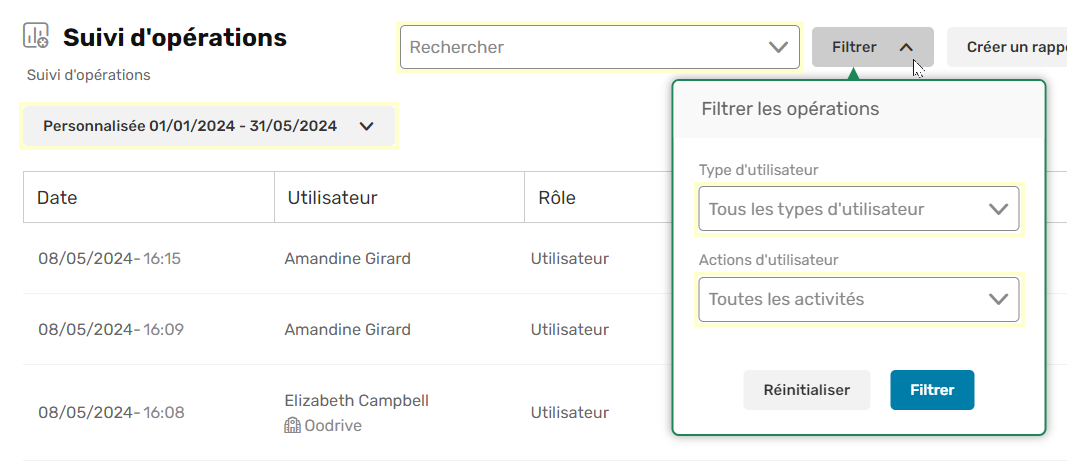
Pour revenir à la vue complète des activités de la rubrique de suivi, effacez le contenu de la barre de recherche et cliquez sur le bouton Réinitialiser dans le menu Filtre.
Générer un rapport instantané
Vous pouvez générer instantanément des rapports de suivi d’activité concernant les activités des utilisateurs de la plateforme, depuis n’importe laquelle des trois rubriques de suivi (Suivi d’opérations, Activités sur les fichiers, Suivi des partages), en fonction de l’objet de votre rapport. Filtrez les données de suivi pour cibler les activités de la plateforme les plus pertinentes avant de générer votre rapport aux formats CSV, XLS ou XLSX.
-
Rendez-vous sur la rubrique de suivi pour laquelle vous souhaitez générer un rapport (Suivi d’opérations, Activités sur les fichiers ou Suivi des partages).
-
Utilisez la barre de recherche et les options de filtrage afin de concentrer votre rapport sur des activités spécifiques (type d’utilisateur, activité, période). Par défaut, la vue générale de chaque rubrique de suivi est filtrée par l’année courante.
-
Dans le coin supérieur droit de la page, cliquez sur Créer un Rapport.
-
Cliquez sur Générer un rapport.
-
Cliquez sur le menu déroulant et sélectionnez le type de fichier de rapport que vous souhaitez générer (CSV, XLS ou XLSX).
-
Cliquez sur Exporter.
-
Dans le message de confirmation, cliquez sur Télécharger le fichier.

-
Dans votre navigateur web, un fichier Workspace_Activities_Export sera téléchargé. Cliquez sur le fichier téléchargé pour l’ouvrir.
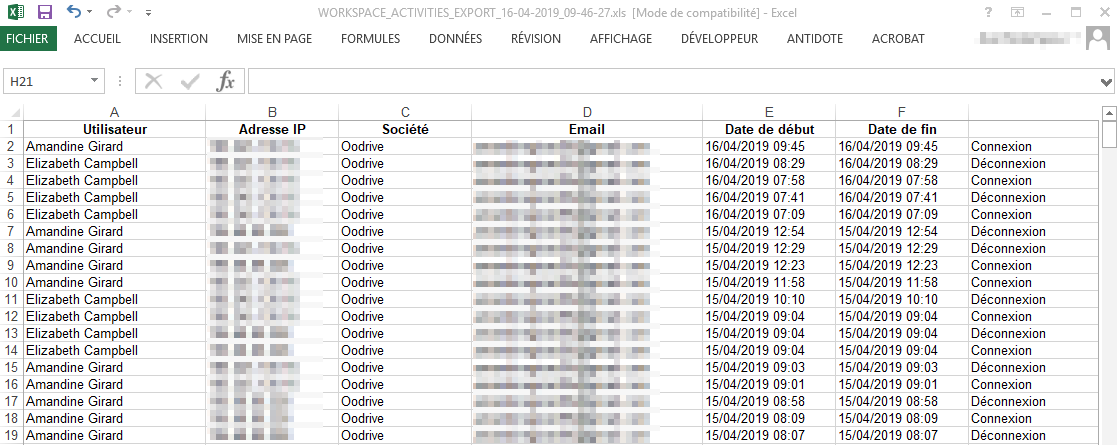
Programmer un rapport
Automatisez le processus de génération de rapports tous les jours, toutes les semaines et/ou tous les mois. Ceci peut être fait dans n’importe laquelle des trois rubriques de suivi (Suivi d’opérations, Activités sur les fichiers, Suivi des partages), en fonction de l’objet de votre rapport.
Vous pouvez ensuite filtrer davantage les données de suivi pour inclure uniquement les données de suivi de la plateforme les plus saillantes.
Une fois qu’un rapport programmé s’autogénère, les destinataire(s) voulu(s) recevront automatiquement un e-mail contenant un lien de téléchargement vers le nouveau rapport.
-
Rendez-vous sur la rubrique de suivi pour laquelle vous souhaitez générer un rapport (Suivi d’opérations, Activités sur les fichiers ou Suivi des partages).
-
Utilisez la barre de recherche et les options de filtrage afin de concentrer votre rapport sur des activités spécifiques (type d’utilisateur, activité, période). Par défaut, la vue générale de chaque rubrique de suivi est filtrée par l’année courante.
-
Dans le coin supérieur droit de la page, cliquez sur Créer un Rapport.
-
En dessous de l’option Programmer un rapport récurrent, cliquez sur le menu déroulant et sélectionnez le type de fichier préféré pour le rapport à programmer (CSV, XLS ou XLSX).
-
Pour programmer un rapport en fonction des filtres actuellement appliqués, en dessous de l’option Contenu du rapport, laissez l’option Filtres sélectionnés cochée.
Pour programmer un rapport comprenant l’ensemble des activités dans la rubrique de suivi, sélectionnez Toutes les activités.
-
Sélectionnez la période de temps à inclure dans le rapport récurrent (Depuis hier, depuis la semaine dernière ou depuis le mois dernier).
-
Sélectionnez la fréquence avec laquelle vous voulez que le rapport s’autogénère (Quotidienne, hebdomadaire, mensuelle).
-
Entrez un Nom du rapport. Cela s’affichera avec tous les autres rapports programmés dans la vue Rapports Programmés.
-
Dans le champ Adresse e-mail pour les notifications, entrez le nom de l’utilisateur qui devrait être notifié par e-mail suite à la génération du rapport à la date et l’heure prévue. Lorsque vous saisissez du texte, une liste des utilisateurs disponibles apparaît vous permettant de sélectionner plusieurs destinataires.
-
Cliquez sur Créer.
Un message de confirmation s’affiche vous confirmant que le rapport a été planifié avec succès.
Voici ci-dessus un exemple de la notification e-mail reçue pour un rapport programmé. Le nouveau rapport peut être téléchargé en local en cliquant sur Télécharger.
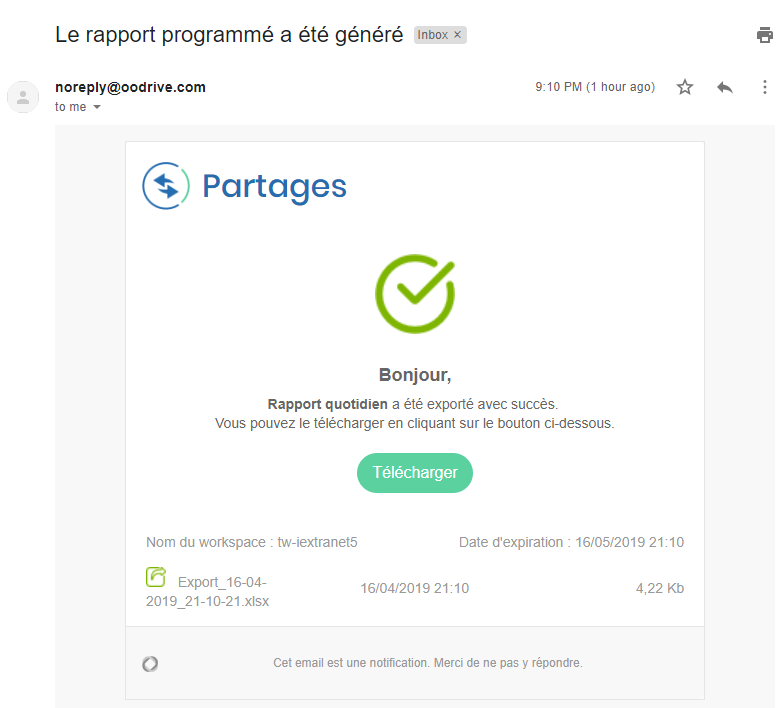
Modifier un rapport programmé
Les rapports programmés se trouvent dans les trois rubriques de suivi de l’application (Suivi d’opérations, Activités sur les fichiers et Suivi des partages). Cliquez sur Rapports Programmés dans chacune des rubriques pour :
-
Apporter des modifications aux rapports
-
Désactiver ou réactiver des rapports de manière temporaire
-
Supprimer des rapports définitivement
Modifier un rapport programmé existant
-
Rendez-vous sur la rubrique de suivi du rapport à modifier (Suivi d’opérations, Activités sur les fichiers ou Suivi des partages).
-
Dans le coin supérieur droit de la page, cliquez sur Rapports programmés.
-
Dans la barre latérale Rapports Programmés, située à droite de la page, identifiez le rapport à modifier.
Une barre de recherche est à votre disposition dans cette rubrique afin de vous aider à trouver le rapport que vous recherchez.
-
À droite de l’intitulé du rapport, cliquez sur l’icône Modifier.
-
Mettez à jour le formulaire, puis cliquez sur Mise à jour de l’exportation pour enregistrer vos modifications.
Désactiver ou réactiver un rapport programmé
-
Rendez-vous sur la rubrique de suivi du rapport à modifier (Suivi d’opérations, Activités sur les fichiers ou Suivi des partages).
-
Dans le coin supérieur droit de la page, cliquez sur Rapports programmés.
-
Dans la barre latérale Rapports Programmés, située à droite de la page, identifiez le rapport à désactiver ou à réactiver.
Une barre de recherche est à votre disposition dans cette rubrique afin de vous aider à trouver le rapport que vous recherchez.
-
À droite de l’intitulé du rapport, cliquez sur le curseur.

Un curseur vert indique que le rapport est activé.
Un curseur blanc indique que le rapport est désactivé.
Supprimer un rapport programmé
-
Rendez-vous sur la rubrique de suivi du rapport à modifier (Suivi d’opérations, Activités sur les fichiers ou Suivi des partages).
-
Dans le coin supérieur droit de la page, cliquez sur Rapports programmés.
-
Dans la barre latérale Rapports Programmés, située à droite de la page, identifiez le rapport à supprimer.
Une barre de recherche est à votre disposition dans cette rubrique afin de vous aider à trouver le rapport que vous recherchez.
-
À droite de l’intitulé du rapport, cliquez sur l’icône Supprimer.
-
Cliquez sur Confirmer pour supprimer définitivement le rapport programmé.
Ressources
 Help Center
Help Center
 Accéder à Oodrive
Accéder à Oodrive